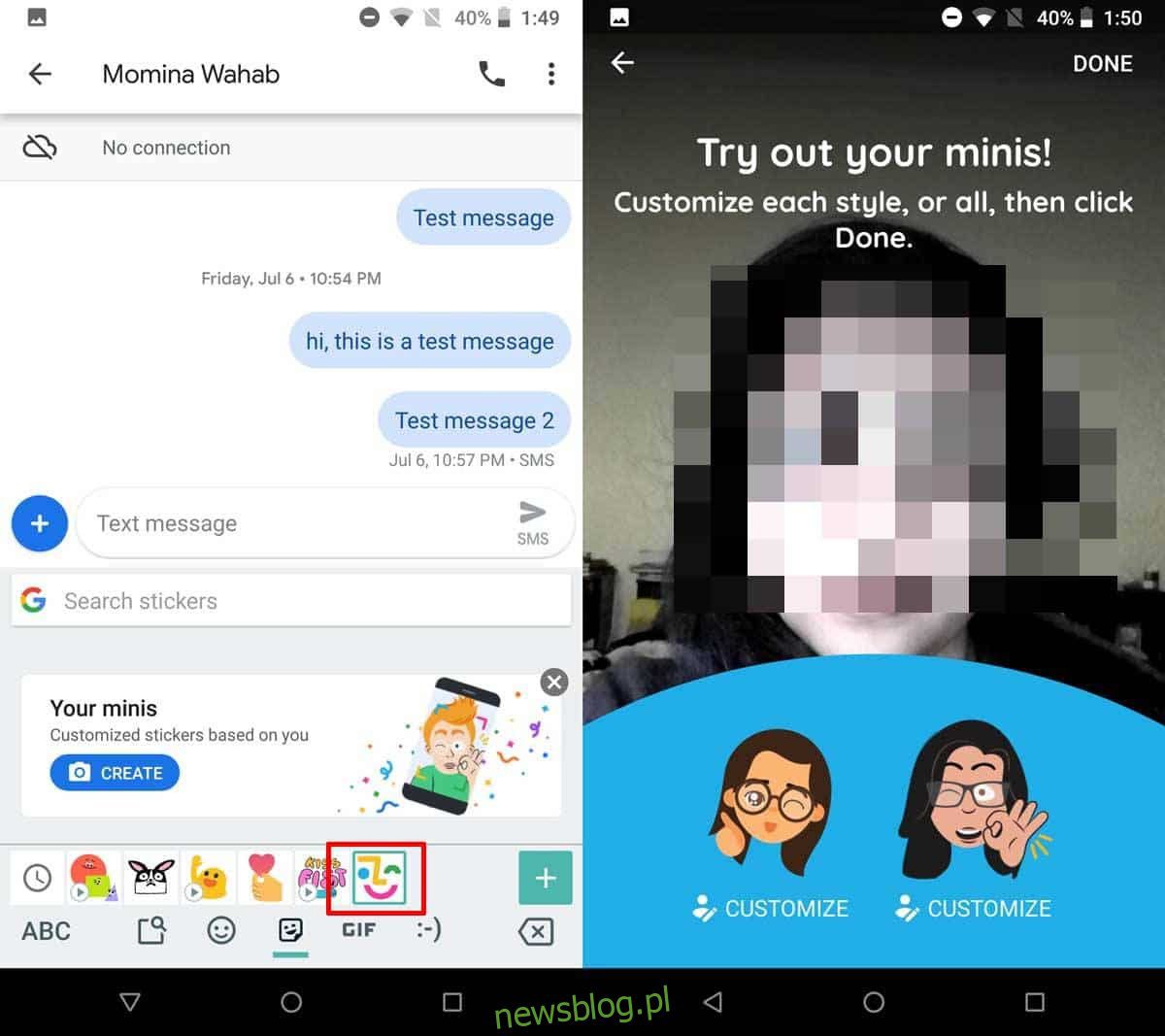
Biểu tượng cảm xúc được cá nhân hóa, cho dù bạn gọi chúng là biểu tượng cảm xúc hay cái gì khác, đều trở thành một thứ. Những cái đầu nhỏ màu vàng vẫn còn phổ biến, nhưng người dùng thích xem mình là những nhân vật hoạt hình nhỏ này. Có lẽ nó có liên quan đến sự phổ biến của Bitmoji. Google đã phát hành một thứ gọi là Emoji Mini. Về cơ bản, chúng là những biểu tượng cảm xúc được tạo từ ảnh của bạn và chúng khá tốt. Đây là cách bạn có thể tạo biểu tượng cảm xúc nhỏ trong ứng dụng Bàn phím Google.
Biểu tượng cảm xúc nhỏ có sẵn trong ứng dụng Bàn phím Google dành cho iOS và Android. Vui lòng cập nhật ứng dụng lên phiên bản mới nhất để tạo Emoji mini của riêng bạn.
Biểu tượng cảm xúc nhỏ trên bàn phím google
Mở ứng dụng cấp cho bạn quyền truy cập vào Bàn phím Google. Ứng dụng nhắn tin luôn là lựa chọn an toàn nếu bạn muốn truy cập vào ứng dụng bàn phím và các tính năng của ứng dụng đó. Nhấn vào nút mũi tên ở bên trái để hiển thị các mục khác nhau mà bạn có thể chèn bằng bàn phím và chọn nút nhãn dán.
Có nhiều loại nhãn dán bạn có thể tạo, nhưng bạn muốn nhấn vào nhãn dán có khuôn mặt hoạt hình được chỉ định trong ảnh chụp màn hình bên dưới. Cho phép Bàn phím Google truy cập vào máy ảnh và đặt khuôn mặt của bạn vào khung. Chụp ảnh và để Bàn phím Google tạo biểu tượng cảm xúc nhỏ của bạn.
Các biểu tượng cảm xúc nhỏ khá chính xác, tuy nhiên, bạn sẽ không gặp khó khăn với những gì bàn phím tạo ra. Nhấn vào nút Tùy chỉnh và bạn có thể thay đổi bất kỳ khía cạnh nào của biểu tượng cảm xúc mà bạn muốn.
Vì một số lý do kỳ lạ, màu đen không phải là màu tóc, nhưng ngoài ra, các tùy chọn tùy chỉnh rất tuyệt.
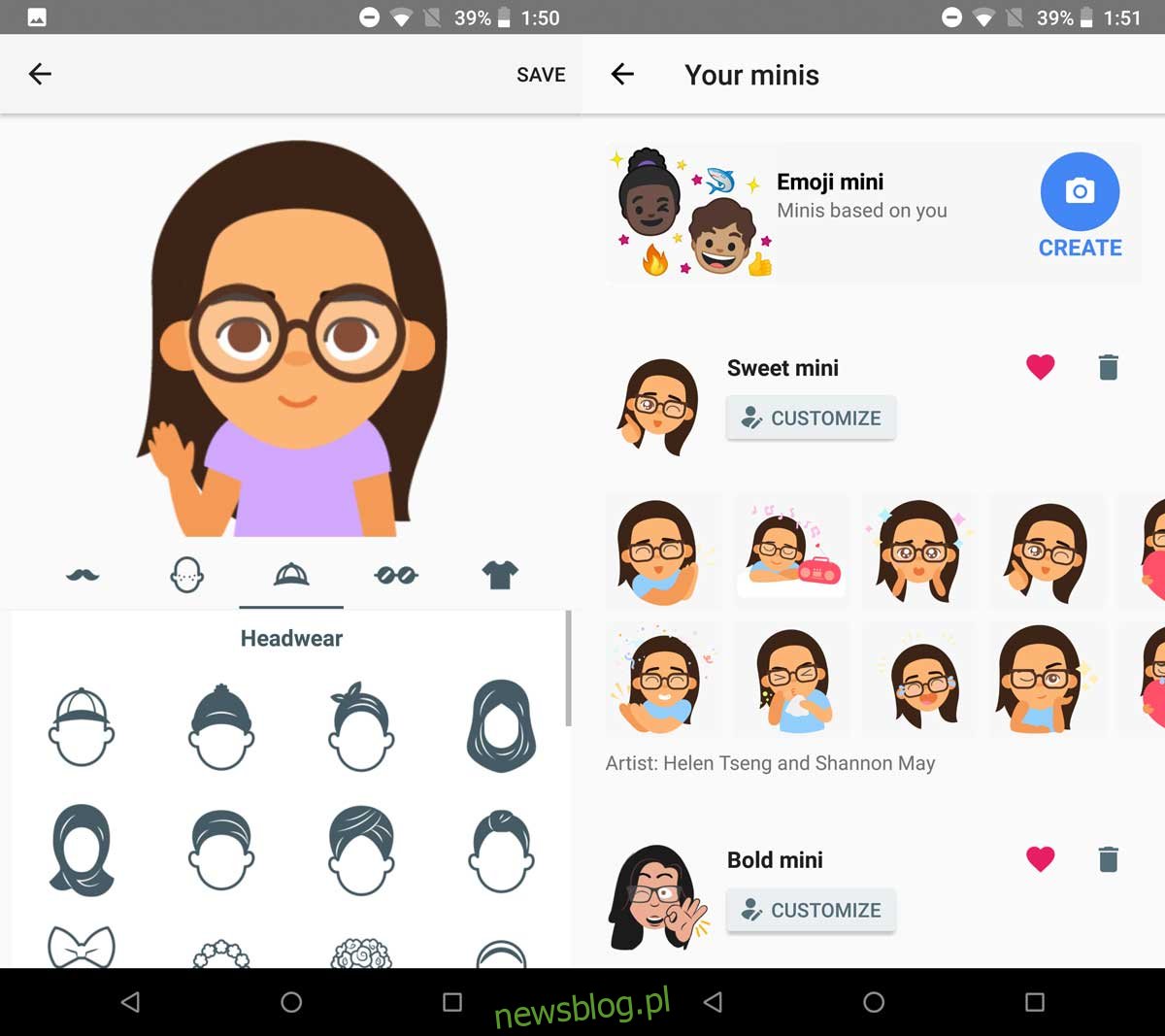
Để sử dụng Emoji mini, hãy nhấn vào tùy chọn nhãn dán trên bàn phím Google và tùy chọn này sẽ hiển thị biểu tượng cảm xúc của bạn cũng như nhiều biến thể của biểu tượng đó mà bạn có thể sử dụng.
Biểu tượng cảm xúc về cơ bản là nhãn dán, vì vậy bạn có thể tải chúng lên bất kỳ ứng dụng nào. Có thể bạn không thể gửi chúng qua SMS, nhưng tất cả các ứng dụng nhắn tin khác sẽ có thể gửi các nhãn dán này. Quan trọng hơn, việc người mà bạn đang gửi nhãn dán sử dụng Android hay iOS không quan trọng, cho dù họ có cài đặt ứng dụng Bàn phím Google hay không. Các nhãn dán sẽ trông như bình thường.
Có vẻ như tính năng này đã được triển khai cho tất cả mọi người, nhưng nếu bạn chưa thấy tính năng này, hãy đợi một hoặc hai ngày. Nếu bạn lo lắng về việc liệu tính năng này có khả dụng trên điện thoại của mình hay không, đừng lo lắng. Đây không phải là thiết bị cụ thể và không yêu cầu bất kỳ phần cứng đặc biệt nào ngoài máy ảnh để hoạt động.
